كيفية تنزيل الألعاب عن بُعد باستخدام تطبيق PlayStation؟
Miscellanea / / August 04, 2021
يأتي تطبيق PlayStation مزودًا بمجموعة متنوعة من الميزات التي أثبتت فائدتها للعديد من المستخدمين في جميع أنحاء العالم. إحدى الميزات الملائمة بشكل خاص هي القدرة على تنزيل الألعاب إلى وحدات التحكم عن بُعد. يمكن للمستخدم بدء التنزيل أثناء تواجده بالخارج ، وبحلول وقت وصوله إلى اللعبة سيتم تنزيله ويكون جاهزًا للعب.
لاستخدام هذه الميزة ، يحتاج المرء إلى التأكد من وجود مساحة تخزين مجانية كافية في نظام PS5 في المنزل. في السابق ، لم يكن هناك خيار لحذف أي شيء من وحدة التحكم عن بُعد ، لكن التحديث الجديد لتطبيق Playstation يسمح للمستخدمين بحذف الملفات عن بُعد. وهنا ، في هذه المقالة ، سنوضح لك كيف يمكنك تنزيل الألعاب على جهاز PS5 الخاص بك عن بُعد وكيفية حذف الألعاب عن بُعد إذا لم تكن هناك مساحة كافية للتنزيل الجديد. لذلك دون مزيد من اللغط ، دعنا ندخل في الأمر.
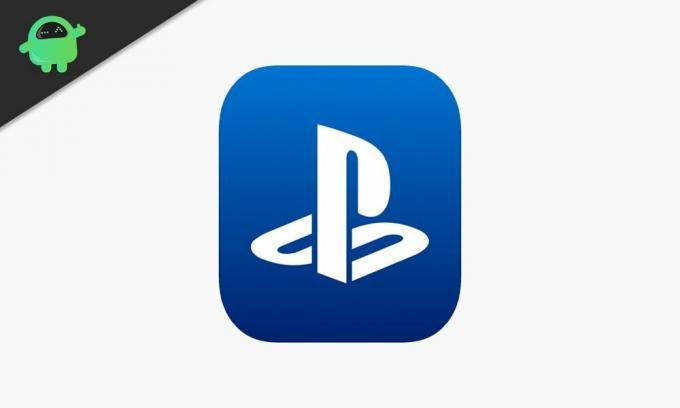
كيفية تنزيل الألعاب عن بُعد على PS5 باستخدام تطبيق PlayStation؟
قبل أن نصل إلى العملية الفعلية ، تحتاج أولاً إلى التأكد من أنك تلبي المتطلبات.
- أولاً ، تحتاج إلى ربط حساب PlayStation Network وجهاز PS5 الخاص بك بتطبيق PlayStation. ما عليك سوى القيام بذلك مرة واحدة ، ولا يمكنك القيام بذلك عن بُعد. يجب أن تكون بالقرب من PS5 الخاص بك لإكماله.
- لا يمكن أن يكون جهاز PS5 في وضع إيقاف التشغيل أو عدم الاتصال بالإنترنت. تعمل الطريقة عن بُعد من خلال اتصال إنترنت نشط. لذلك يجب تشغيل وحدة التحكم خلال هذه الطريقة.
كيفية تنزيل الألعاب على جهاز PS5 الخاص بك عن بُعد؟
- قم بتشغيل تطبيق PlayStation.
- اضغط على علامة التبويب مكتبة الألعاب.
- ثم حدد "تم شراؤها".
- قم بالتمرير خلال مجموعة الألعاب التي تظهر وانقر على اللعبة التي تريد تنزيلها.
- ثم حدد "تنزيل إلى وحدة التحكم".
- ستبدأ الآن عملية التنزيل في وحدة التحكم الخاصة بك. بناءً على سرعة اتصالك ، سيتم تنزيل اللعبة. ستتلقى إشعارًا على تطبيق PlayStation عند اكتمال تنزيل الألعاب في وحدة التحكم.
كيف تحذف الألعاب والتطبيقات من جهاز PS5 الخاص بك عن بُعد؟
إذا كانت مساحة التخزين على وحدة التحكم PS5 ممتلئة ، فلن تتمكن من تنزيل الألعاب عليها. تحتاج إلى مسح بعض متاجرها لإفساح المجال للألقاب الجديدة. يمكنك القيام بذلك عن بُعد أيضًا قبل محاولة تنزيل لعبة على وحدة التحكم الخاصة بك.
- قم بتشغيل تطبيق PlayStation.
- اضغط على علامة التبويب Play.
- افتح الإعدادات من خلال النقر على أيقونة الترس.
- سيتم إدراج مساحة التخزين الحالية لجهاز PS5 أعلى الصفحة.
- اضغط على التخزين ، وسوف يظهر لك القائمة الكاملة للعناصر المحفوظة ، من الألعاب إلى التطبيقات ، وكل شيء مثبت في PS5 الخاص بك.
- اضغط على الدائرة المجاورة للعبة أو التطبيق الذي ترغب في حذفه. يمكنك أيضًا تحديد أكثر من عنصر واحد إذا كنت تريد حذف عناصر متعددة.
- بمجرد الانتهاء من اختيارك ، انقر على "حذف الألعاب".
- لتأكيد الإجراء الخاص بك ، اضغط على "حذف" مرة أخرى.
- انتظر بعض الوقت حتى يتم حذف الألعاب. بمجرد حذفها ، ستتم إزالتها من القائمة التي تشاهدها.
هذه هي الطريقة التي يمكن بها حذف الألعاب أو الألعاب وتثبيتها بسهولة على وحدة تحكم PS5 عن بُعد باستخدام تطبيق PlayStation على هاتف ذكي. أناإذا كان لديك أي أسئلة أو استفسارات حول هذا المقال ، فقم بالتعليق أدناه وسنعاود الاتصال بك. تأكد أيضًا من مراجعة مقالاتنا الأخرى على نصائح وحيل iPhone ،نصائح وحيل Android, نصائح وحيل للكمبيوتر الشخصي، وأكثر من ذلك بكثير لمزيد من المعلومات المفيدة.



